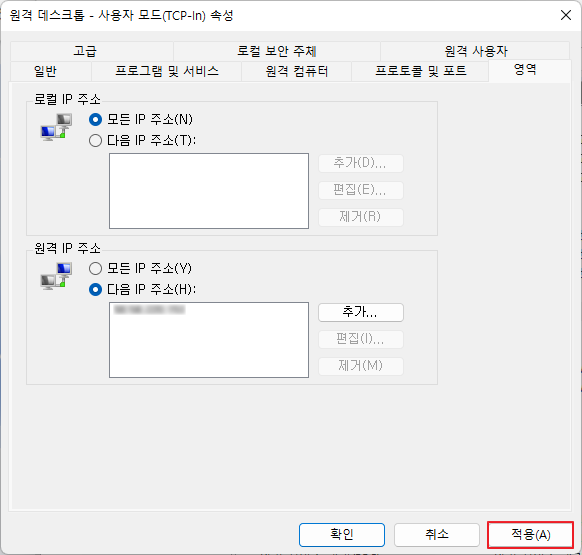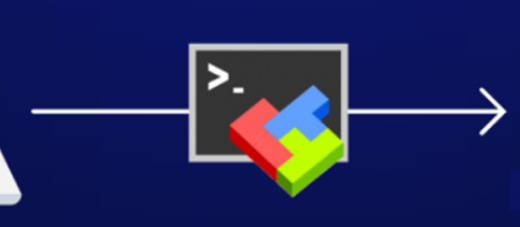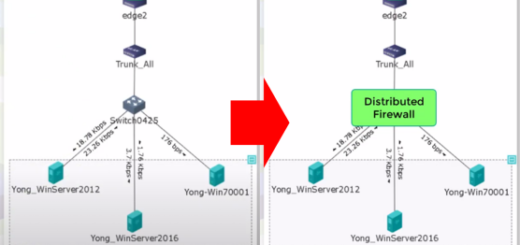[Windows] 특정 IP에서만 원격 데스트톱 연결 허용
특정 IP에서만 원격 데스크톱 연결을 허용하는 방법을 알아보겠습니다.
- Windows Defender 방화벽을 오픈하고
고급 설정으로 이동합니다.
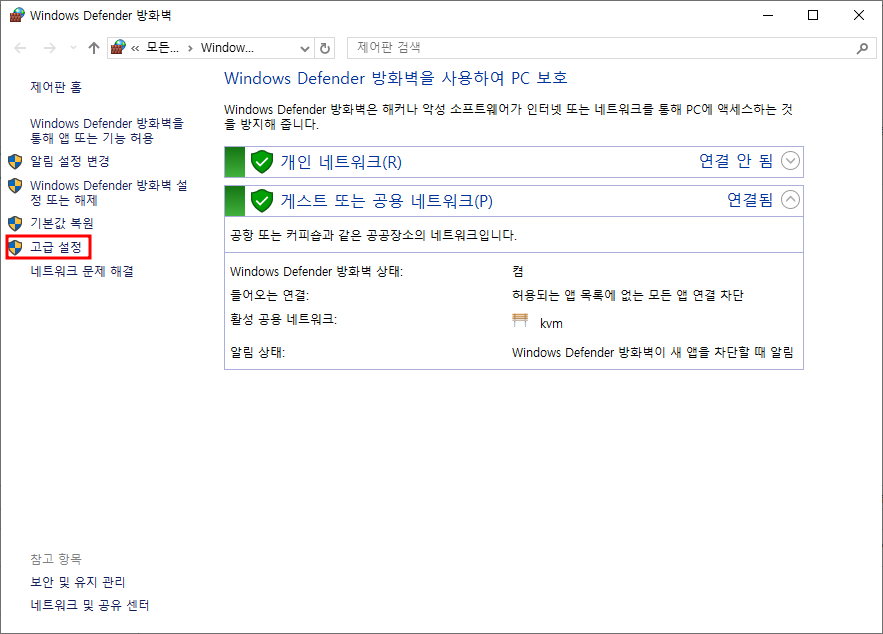
- 왼쪽 항목에서
인바운드 규칙을 선택하고 오른쪽 화면의 스크롤을 내려 원격 데스크톱을 찾습니다.원격 데스크톱 - 사용자 모드(TCP-In)과원격 데스크톱 - 사용자 모드(UDP-In)을 모두 3단계 이후 설정을 진행합니다.
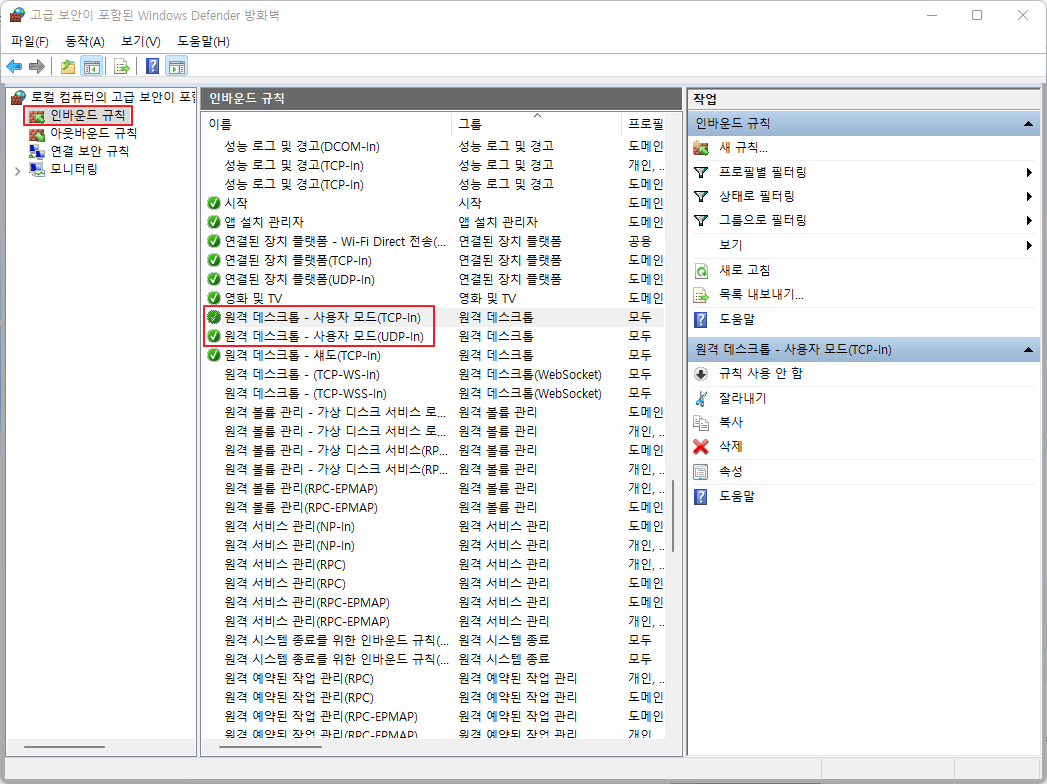
일반탭에서사용함에 체크되고연결 허용이 선택되었는지 확인합니다.
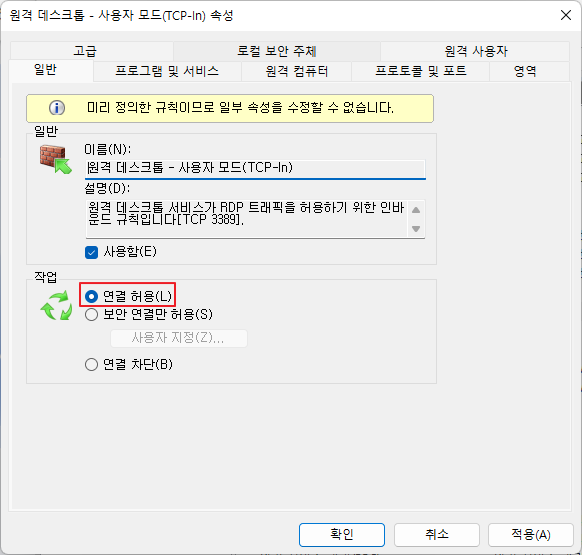
영역탭으로 이동하여 원격 IP 주소 영역에서다음 IP 주소를 선택하고추가버튼을 클릭합니다.
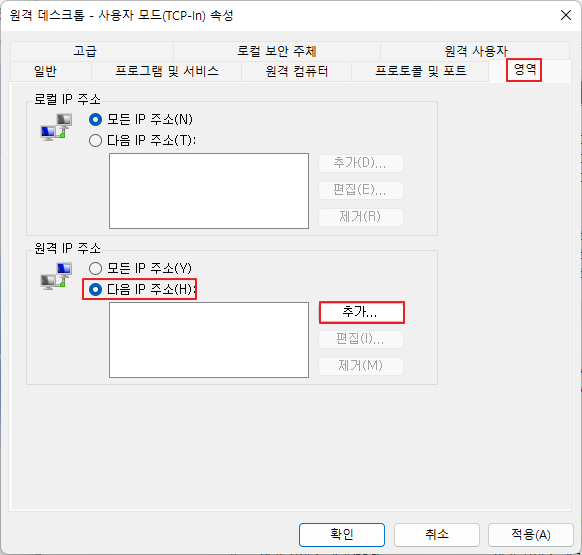
- 연결을 허용할
IP를 추가하고확인버튼을 클릭합니다.
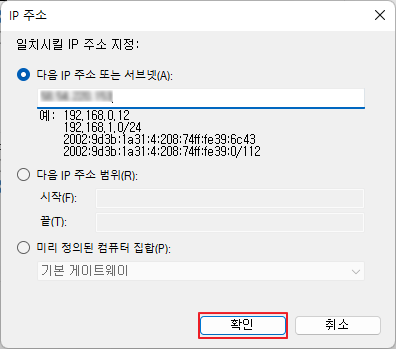
- 연결을 허용할 IP가 추가된 것을 확인한 후
적용버튼을 클릭합니다.